Skupinski pogovor v Outlooku je podoben pogovoru v e-poštnem pogovoru. Ko spremljate Outlookovo skupino, bodo vsi skupinski pogovori in dogodki v koledarju poslani v nabiralnik skupine in osebno mapo »Prejeto«.
Opombe:
-
Skupinski pogovor lahko začnejo vsi v organizaciji.
-
Za javno skupino lahko vsi v vaši organizaciji berejo pogovore skupine in odgovarjajo nanje.
-
V zasebni skupini lahko v pogovoru sodelujejo le člani skupine.
-
Če izbrišete e-pošto skupine iz osebne mape »Prejeto«, lahko e-pošto še vedno najdete v nabiralniku skupine.
-
V podoknu za krmarjenje izberite v razdelku Skupine svojo skupino.
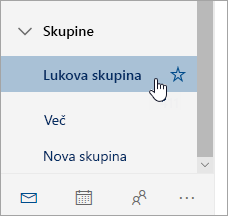
-
Izberite Novo sporočilo.
-
Dodajte zadevo in vnesite sporočilo.
Če so gostje del vaše skupine, boste morda videli sporočilo, da so nekateri prejemniki zunaj vaše organizacije.
Če je skrbnik omejil dostop za goste do skupinskih pogovorov in povabil v koledarju, se prikaže sporočilo, da člani skupine zunaj vaše organizacije ne bodo prejeli sporočila.
-
Izberite Pošlji.
Namig: E-poštno sporočilo lahko skupini pošljete tudi iz osebne mape »Prejeto«. V e-poštnem sporočilu dodajte le vzdevek skupine v vrstici Za.
-
Izberite pogovor.
-
Na vrhu podokna za branje izberite možnost

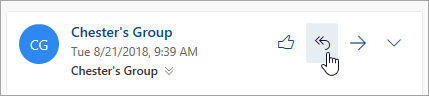
Namig: Če vam je sporočilo všeč, izberite ikono 
-
Izberite sporočilo v pogovoru.
-
Na vrhu podokna za branje izberite možnost

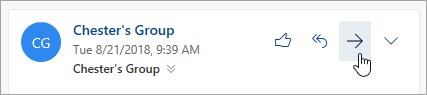
-
Vnesite e-poštne naslove prejemnikov in sporočilo.
-
Izberite Pošlji.
Pogovore lahko izbrišejo le lastniki skupine. Kako vem, ali sem lastnik skupine?
-
Na seznamu sporočil z desno tipko miške kliknite sporočilo, ki ga želite izbrisati.
-
Izberite Izbriši.
-
Izberite V redu za potrditev.
Če ste član skupine in spremljate skupino v mapi »Prejeto«, lahko izberete možnost prejemanja kopije sporočil, ki jih pošljete skupini.
-
Na vrhu strani izberite Nastavitve za skupine

-
Potrdite polje Pošlji mi kopijo e-poštnega sporočila, ki ga pošljem skupini.
-
xxxxxxxxxxxxxxxxxxxxxxxxxxxxxxxxxxxxxxxxx
-
V levem podoknu v razdelku Skupine izberite skupino, ki jo želite spremljati.
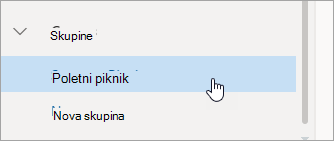
-
Na vrhu seznama sporočil izberite sliko ali ime skupine.
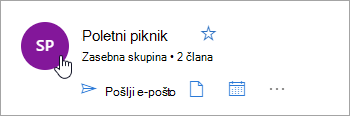
-
Premaknite preklopni gumb Spremljaj v mapi »Prejeto« na Vklopljeno.
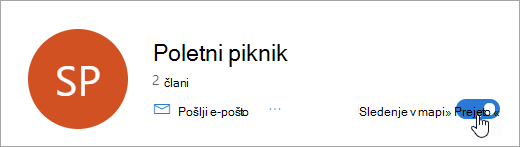
-
V levem podoknu v razdelku Skupine izberite skupino, ki jo želite prenehati spremljati.
-
Na vrhu seznama sporočil izberite sliko ali ime skupine.
-
Premaknite preklopni gumb Spremljaj v mapi »Prejeto« na Izklopljeno.
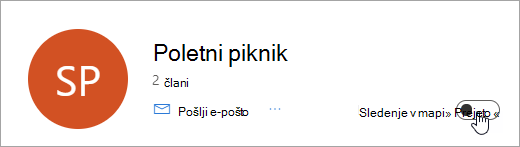
Ali še vedno potrebujete pomoč?
|
|
Če želite dobiti podporo v storitvi Outlook.com, kliknite tukaj ali izberite Pomoč v menijski vrstici in vnesite svojo poizvedbo. Če samopomoč ne odpravi težave, se pomaknite navzdol do možnostiAli še vedno potrebujete pomoč? in izberite Da. Če želite stopite v stik z nami v Outlook.com, se morate vpisati. Če se ne morete vpisati, kliknite tukaj. |
|
|
|
Če za Microsoftov račun in naročnine uporabljate drugo pomoč, obiščite spletno mesto & za obračunavanje. |
|
|
|
Če želite pomoč in odpravljanje težav z drugimi izdelki in storitvami Microsoft, svojo težavo vnesite tukaj. |
|
|
|
Objavite vprašanja, spremljajte razprave in delite svoje znanje v skupnosti Outlook.com. |











